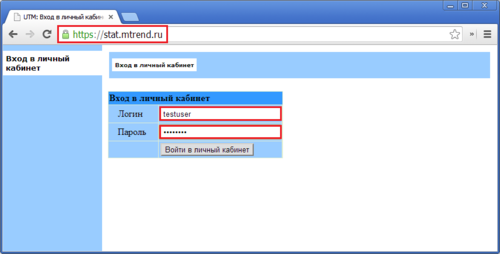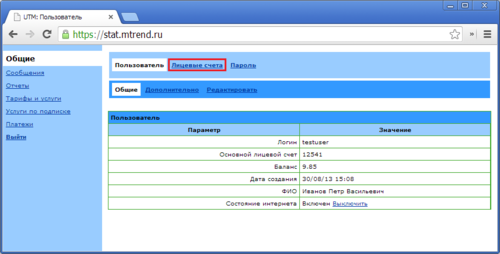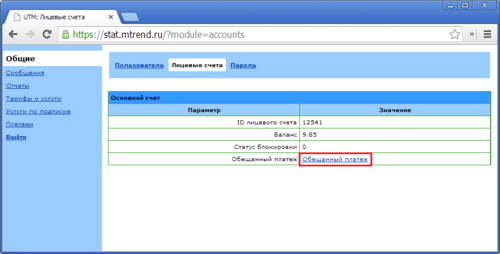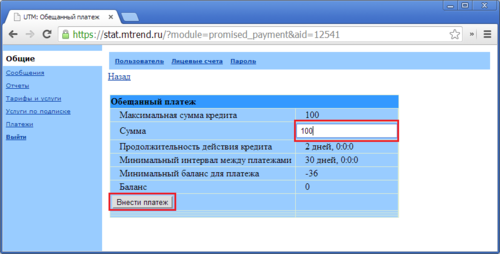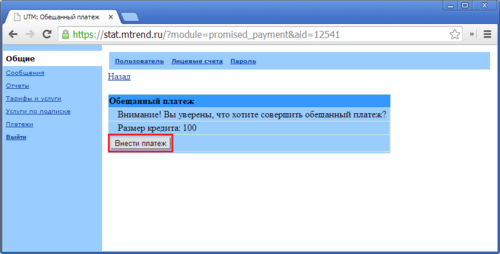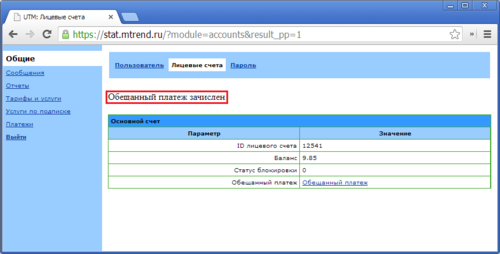Обещанный платеж — различия между версиями
Dejavu (обсуждение | вклад) м (→Как внести обещанный платеж) |
Dejavu (обсуждение | вклад) |
||
| Строка 1: | Строка 1: | ||
===Общая информация=== | ===Общая информация=== | ||
| − | Если баланс Вашего лицевого счета приближается к нулю, а возможности пополнить счет нет, воспользуйтесь услугой обещанный платеж. Услуга позволяет активировать на счет условный платеж до | + | Если баланс Вашего лицевого счета приближается к нулю, а возможности пополнить счет нет, воспользуйтесь услугой обещанный платеж. Услуга позволяет активировать на счет условный платеж до 100 руб., который будет действовать 2 дня. Услугой можно пользоваться не чаще одного раза в 30 дней, минимальный баланс на момент использования услуги должен быть не меньше -36 руб. |
'''Внимание!''' Комиссия за использование данной услуги не взимается. | '''Внимание!''' Комиссия за использование данной услуги не взимается. | ||
Версия 07:32, 21 апреля 2014
Общая информация
Если баланс Вашего лицевого счета приближается к нулю, а возможности пополнить счет нет, воспользуйтесь услугой обещанный платеж. Услуга позволяет активировать на счет условный платеж до 100 руб., который будет действовать 2 дня. Услугой можно пользоваться не чаще одного раза в 30 дней, минимальный баланс на момент использования услуги должен быть не меньше -36 руб.
Внимание! Комиссия за использование данной услуги не взимается.
Как внести обещанный платеж
Чтобы воспользоваться услугой необходимо войти в личный кабинет используя логин и пароль, указанные на памятке пользователя (бланк, который Вам оставляли техники при подключении).
Примечание: локальные ресурсы, в том числе личный кабинет, работают без доступа в Интернет, даже если у Вас закончились денежные средства на лицевом счете.
Далее необходимо перейти на вкладку Лицевые счета.
Нажать на ссылку Обещанный платеж.
Заполнить поле Сумма платежа.
И подтвердить выполнение операции.
Обещанный платеж успешно зачислен!